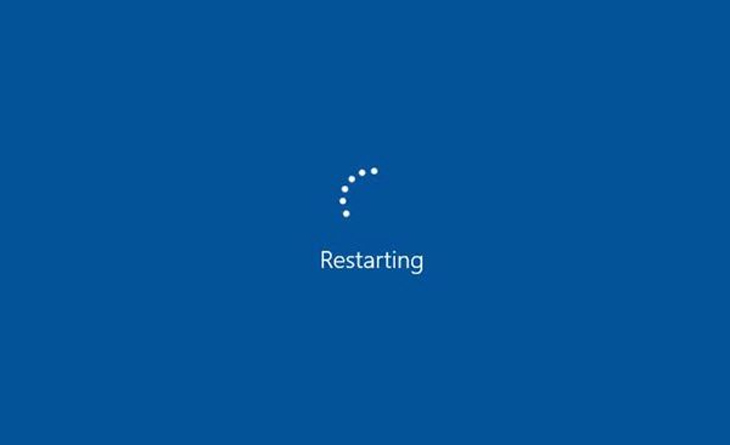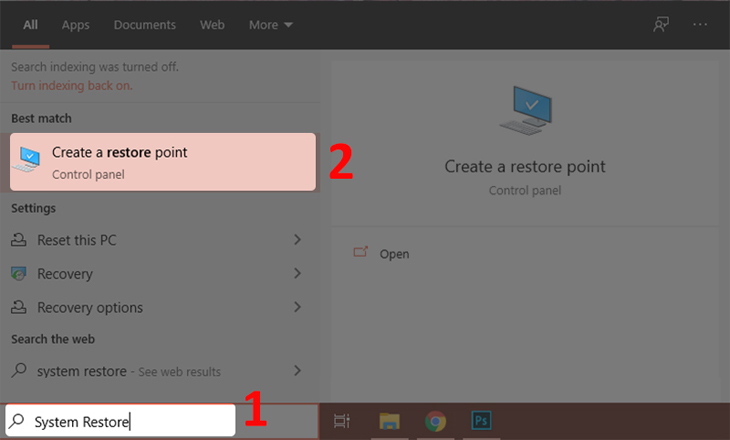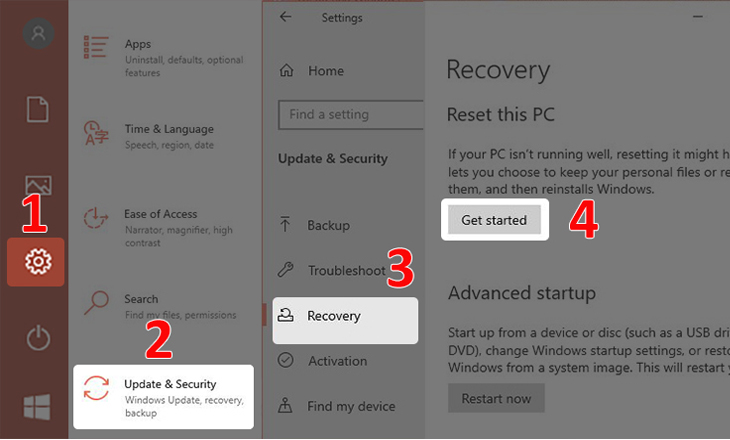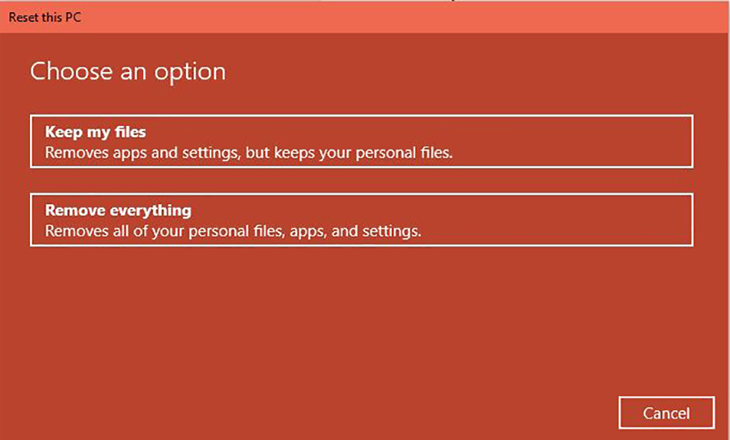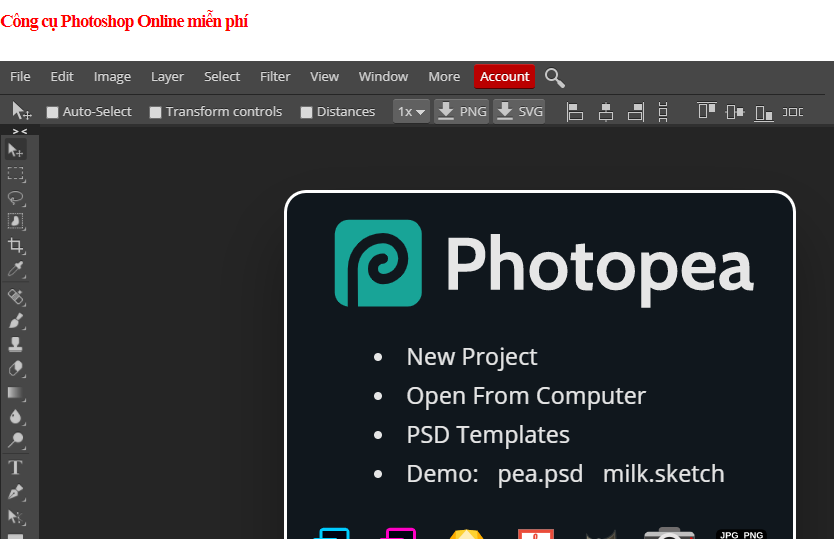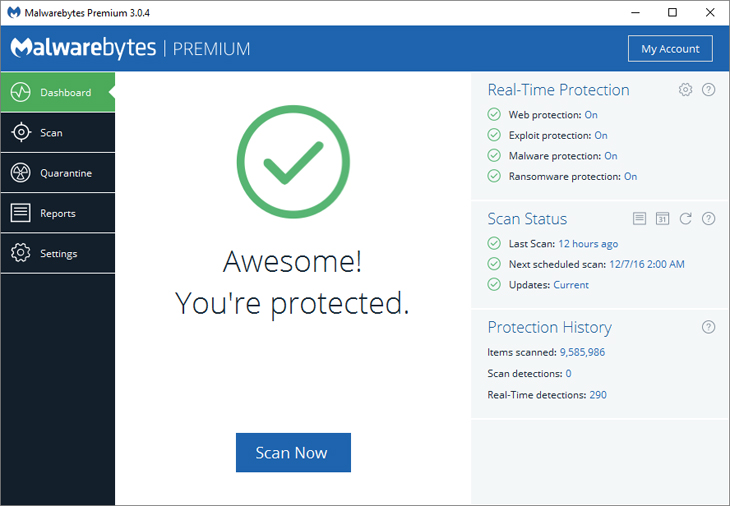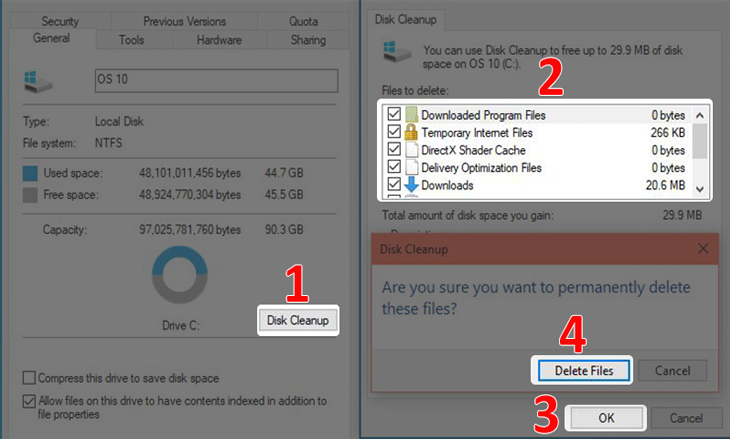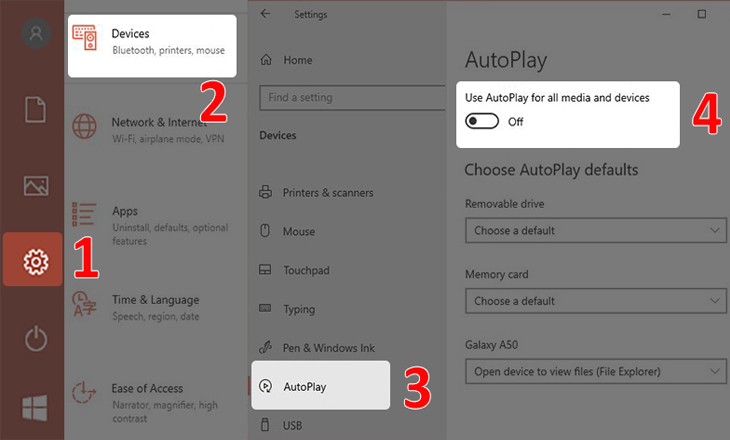cách tăng ram cho máy tính
Biên tập bởi Nguyễn Thanh Huyền Đăng 6 tháng trước 62.877 27
Máy tính để bàn hay laptop có tốc độ chạy ứng dụng, phần mềm hay game nhanh hoặc chậm một phần là do RAM của máy quyết định. Hãy theo dõi các cách giải phóng và tăng RAM cho máy tính qua bài viết sau của Điện máy XANH nhé!
1 Khởi động lại máy tính
Việc khởi động lại máy tính của bạn cũng sẽ xóa bộ nhớ và thiết lập lại tất cả các chương trình đang chạy, dọn sạch các phần mềm đang chạy ngầm trong nền có thể “ngốn” hết RAM của bạn.
Đang xem: Cách tăng ram cho máy tính
Bạn nên khởi động lại máy tính thường xuyên như là một cách để giải phóng RAM, đặc biệt nếu bạn sử dụng máy tính thường xuyên.
2 Tắt System Restore
System Restore là tính năng khôi phục lại trạng thái hệ thống về một thời điểm cụ thể để khắc phục các sự cố. Đây là một tính năng hữu ích tuy nhiên nó lại chiếm khá nhiều không gian hệ thống khi được kích hoạt.
Bạn có thể tắt System Restore bằng cách:
– Bước 1: Tại thanh tìm kiếm của Windows, tìm từ khóa “System Restore” > Chọn Create a restore point.
– Bước 2: Chọn ổ đĩa muốn tắt System Restore > Nhấn Configure… > Chọn Disable system protection > Chọn Apply > Chọn Yes.
3 Reset lại máy tính
Reset lại máy tính về trạng thái ban đầu sẽ khiến máy tính của bạn trở nên sạch sẽ hoàn toàn và hoạt động nhanh hơn. Tuy nhiên các tài khoản, ứng dụng, cài đặt hệ thống của bạn sẽ bị xóa sau khi thực hiện reset.
Hướng dẫn thực hiện:
– Bước 1: Mở Cài đặt > Chọn Update & Security > Chọn Recovery > Chọn Get started.
– Bước 2: Chọn Keep my files để giữ lại các tập tin cá nhân của bạn hoặc Remove everything để xóa tất cả mọi thứ > Tiếp tục thực hiện theo hướng dẫn, quá trình reset có thể kéo dài hơn 1 tiếng.
4 Dùng ứng dụng nhẹ hoặc phần mềm trực tuyến
Hãy thử sử dụng các ứng dụng hay phần mềm trực tuyến nhẹ hơn thay thế cho phần mềm trên máy tính. Nếu máy tính của bạn gặp khó khăn khi bạn mở Photoshop, hãy thử sử dụng một ứng dụng nhỏ hơn như Paint.NET cho các chỉnh sửa nhỏ.
Chỉ nên sử dụng Photoshop khi bạn chỉ cần phải mở một ứng dụng này. Hoặc bạn có thể sử dụng Photoshop online tại đây
Bên cạnh đó, cần chú ý hơn đến các chương trình bạn đang mở. Đóng mọi phần mềm mà bạn không thường xuyên làm việc. Đánh dấu các tab trình duyệt mà bạn thường xuyên mở cũng là một cách tiết kiệm RAM.
Xem thêm: Luận Văn Tiểu Luận Về Trí Nhớ Trong Hoạt Động Học Tập, Tailieuxanh
5 Xóa các phần mềm độc hại
Hãy bật các chương trình quét phần mềm độc hại trên máy tính để loại bỏ những phần mềm hay mã độc có khả năng đánh cắp tài nguyên và hút dung lượng RAM có sẵn của bạn.
Malwarebytes là một trong những phần mềm hỗ trợ quét các phần mềm độc hại rất hiệu quả mà bạn nên thử.
6 Sử dụng Disk Cleanup
Những tệp tin tạm, những dữ liệu không còn sử dụng đến góp phần làm đầy bộ nhớ ổ cứng của bạn. Dọn dẹp ổ cứng để tăng thêm không gian lưu trữ cũng như việc tìm kiếm dữ liệu được dễ dàng, nhanh chóng hơn.
Sử dụng tính năng Disk Cleanup: Nhấn chuột phải vào ổ đĩa mà bạn muốn dọn rác (ví dụ ổ C), chọn Properties > Chọn Disk Cleanup > Tích chọn các file bạn muốn xóa > Chọn OK > Chọn Delete Files để hoàn tất.
Sử dụng tính năng Storage Sense: Mở Cài đặt > Chọn System > Chọn Storage > Bật On cho tính năng Storage Sense.
7 Tắt tính năng phát tự động các thiết bị ngoài
Bật tính năng phát tự động cho các thiết bị ngoại như USB, thẻ nhớ, ổ đĩa,… có thể gây nguy hiểm cho máy tính của bạn trước nguy cơ nhiễm virus.
Để đảm bảo an toàn cho máy, bạn có thể tắt tính năng phát tự động các thiết bị ngoài bằng cách: Mở Cài đặt > Chọn Devices > Chọn AutoPlay > Chuyển trạng thái sang Off tại dòng Use AutoPlay for all media and devices.
8 Lắp thêm RAM cho máy tính
Bạn muốn giải quyết một cách triệt để vấn đề bộ nhớ RAM thì bạn cần nâng cấp RAM, bằng cách thêm thanh RAM hoặc dùng thanh có dung lượng cao hơn.
Cách này sẽ giúp bạn không tốn nhiều thời gian theo dõi dung lượng bị tiêu hao hay phải dọn dẹp bọ nhớ thường xuyên.
Điều quan trọng đầu tiên, bạn cần xác định loại bộ nhớ RAM máy tính của bạn. Để biết chính xác thì cách dễ nhất là tải công cụ dọn dẹp máy tính như CPU-Z .